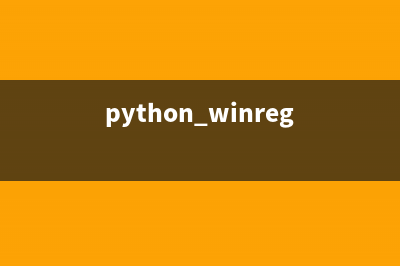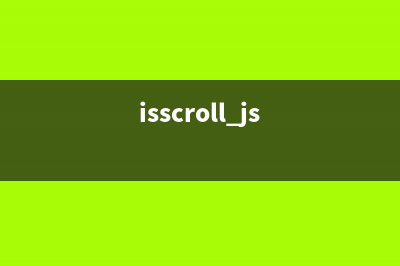位置: 编程技术 - 正文
UltraISO软碟通怎么装系统 UltraISO软碟通不用U盘装系统图文教程 (软碟通可以制作uefi启动盘吗)
编辑:rootadmin推荐整理分享UltraISO软碟通怎么装系统 UltraISO软碟通不用U盘装系统图文教程 (软碟通可以制作uefi启动盘吗),希望有所帮助,仅作参考,欢迎阅读内容。
文章相关热门搜索词:软碟通制作uefi启动u盘,软碟通 u盘,软碟通 u盘,软碟通制作uefi启动u盘,软碟通设置uefi启动盘,软碟通写入u盘,软碟通能做uefi启动吗,软碟通怎么做uefi启动盘,内容如对您有帮助,希望把文章链接给更多的朋友!
UltraISO软碟通是一款在各国都很流行的ISO编辑软件,通常我们重装系统都会用上它,一般来说,现在比较主流的方法是用u盘装系统,不过有时候手上没U盘是不是就没办法了?也不是的,天无绝人之路,今天小编就带大家来使用UltraISO软碟通不用U盘装系统。
软件名称:光盘映像制作 UltraISO PE 软碟通 v9.5.5. 中文绿色特别版软件大小:1.MB更新时间:--
首先我们需要下载一个系统安装光盘的镜像,这个可以到网上找,不过注意如果用的镜像不干净被人修改过,那安装完成之后被什么“全家桶”“百度全家桶”秀一脸,或者安装了什么“精简版”日后使用才发现把wifi功能精简了就不好了。推荐大家还是选择纯净版或者原版镜像,当然你也可以自己备份制作镜像,不过这就是另一回事了。
回到正题,打开UltraISO软碟通
先点选附加功能里的“安装虚拟光驱驱动”
弹出来下图的界面里点“否”,这样就多出一个虚拟光驱了
然后在下图蓝框处找到你放置win7原版镜像的文件夹路径,在红框里找到win7镜像文件,双击鼠标左键打开,就会出现黑框里的信息

然后点“工具”,“加载到虚拟光驱”
在弹出来的下图界面上点“加载”
只要下图里显示“已加载”,就证明你已经成功加载镜像了
然后关掉软碟通,再点下图白色框“计算机”,就会弹出一个窗口,在下图红框处,我们可以看到一个虚拟光驱加载了一个光盘镜像了
打开虚拟光驱,就能看到如下图的光盘内容,点“setup.exe”
就会弹出熟悉安装界面,点“下一步”跟着步骤安装即可
更改usb为第一启动项,在bios--boot里面把usb hdd或者usb +—zip设置为第一项,设置完成后保存退出,插上u盘。这里u盘写入格式要和你bios里选择的基本一致,也就是说boot里面启动项选择usb-zip的要用usb-zip的方式写入u盘。写入方法在你下载的iso镜像里面有相应软件。
将U盘制作成安装LION、WIN7系统盘,方便MacBook Air没有光驱下安装双系统 准备一个8G或以上的U盘,并格式化U盘.一.在MAC系统里进行分区打开磁盘工具,选择你的U盘进行分区选择2个分区,在选项中选择使用主引导记录。将第一
快启动怎么安装xp系统 快启动U盘装xp系统图文教程 快启动可以帮助用户非常方便的装系统,先前小编已经给大家介绍了快启动制作U盘启动盘教程,很多朋友又会好奇快启动怎么安装xp系统,今天小编就
快启动U盘怎么装win7系统 快启动U盘装win7系统教程 之前为大家介绍了快启动U盘装XP系统教程,现在小编继续为大家带来快启动U盘装win7系统教程,需要的朋友可以一起看看。软件名称:快启动U盘制作软件v
标签: 软碟通可以制作uefi启动盘吗
本文链接地址:https://www.jiuchutong.com/biancheng/350596.html 转载请保留说明!上一篇:GHOST不认硬盘或系统安装一半不能安装了该怎么办?(ghost读取不到硬盘)
下一篇:将U盘制作成安装LION、WIN7系统盘,方便MacBook Air没有光驱下安装双系统(将u盘制作成u启动u盘启动盘)